Beispiel: Organisationseinheiten anhand des Aufgabenstatus anzeigen
In diesem Beispiel wird das Erstellen einer Pivot-Ansicht beschrieben, in der Organisationseinheiten nach dem Status der Aufgaben gruppiert werden. Die folgende Abbildung zeigt die Pivot-Ansicht.
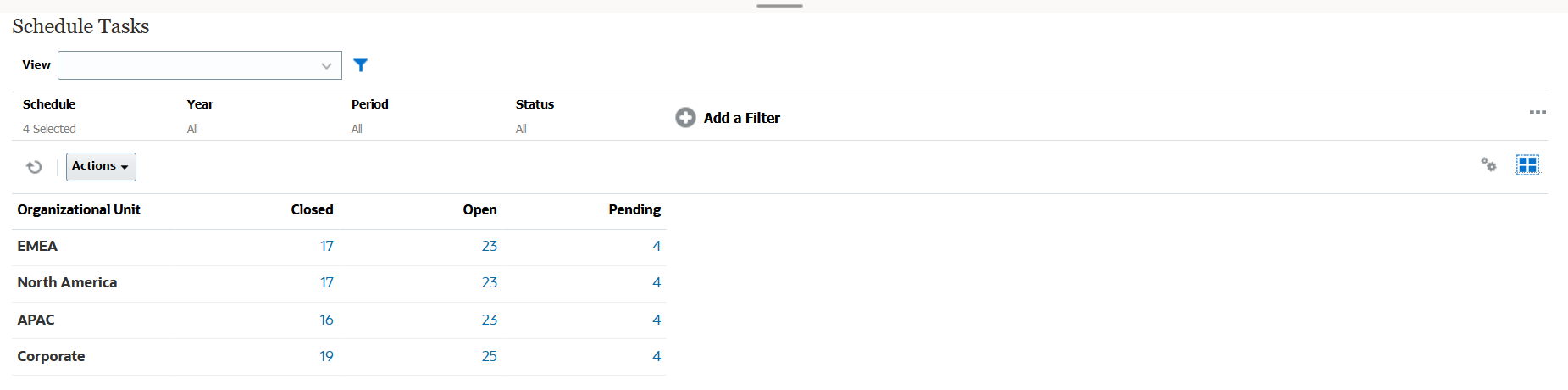
So erstellen Sie die oben gezeigte Pivot-Ansicht:
- Klicken Sie auf der Homepage auf Aufgaben, um die Seite "Zeitplanaufgaben" anzuzeigen.
-
Klicken Sie auf das Symbol
 , und wählen Sie Pivot-Ansicht aus.
, und wählen Sie Pivot-Ansicht aus. - Klicken Sie auf das Symbol Bearbeiten, um die Pivot-Ansicht nach Ihren Anforderungen zu konfigurieren.
-
In der Registerkarte Eigenschaften:
- Hintergrund: Keine Füllung
- Headergröße: 13
- Datengröße: 14
- Periode: Auswahl
- In der Registerkarte Layout:
- Unter X-Achse:
- Wählen Sie unter Typ die Option Attribut aus.
- Wählen Sie unter Attribut 1 die Option Organisationseinheit aus.
- Wählen Sie unter Sortieren in der ersten Dropdown-Liste den Eintrag Organisationseinheit und in der zweiten Dropdown-Liste den Eintrag Absteigend aus.
- Unter Legende (Reihe):
- Wählen Sie unter Wert die Option Aufgabe aus.
- Wählen Sie unter Kategorien die Option Status aus.
- Unter X-Achse:
-
Wählen Sie in der Registerkarte Spalten die angezeigten Labels aus.
- Klicken Sie auf OK.